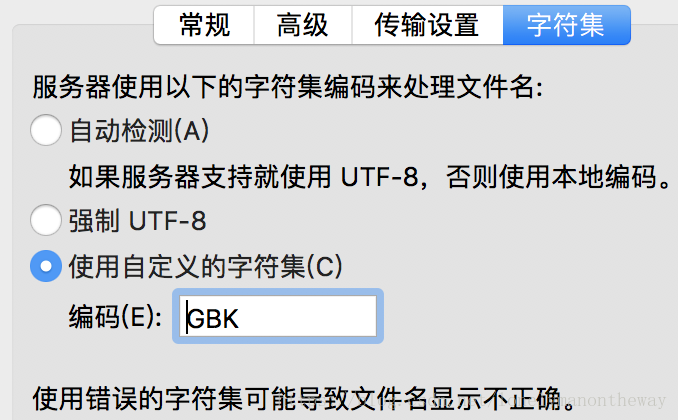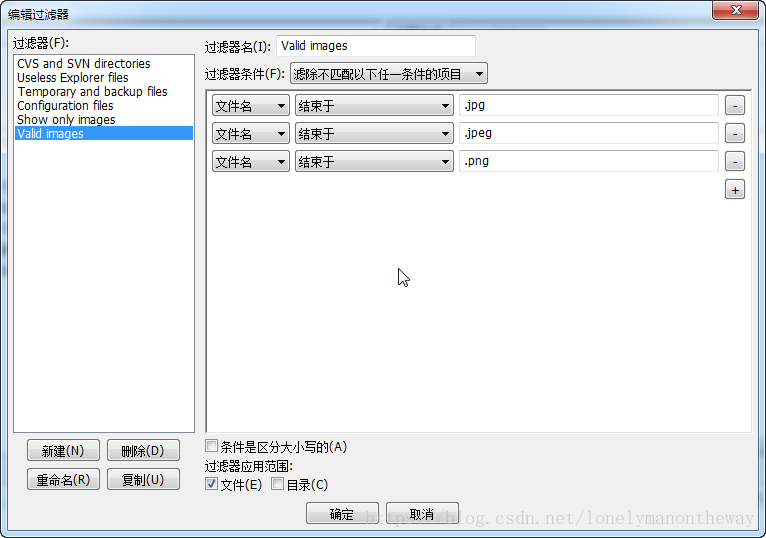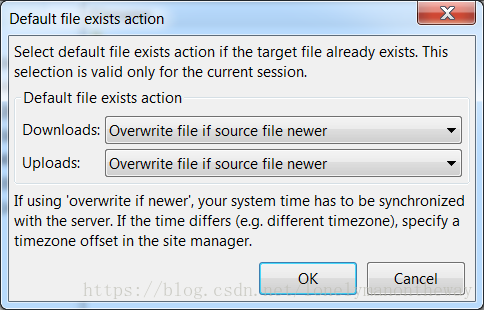最基本的设置 FTP server 的连接信息,就不说,这是IT人员的基本功力。下面讲一些个人在使用过程中遇到的问题。
中文乱码
如图,显示的目录中文乱码
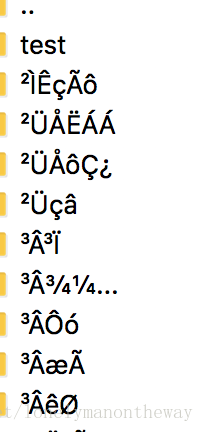
解决方法,文件——站点管理器——字符集,使用自定义的字符集,输入GBK:
设置过滤规则,加快本地文件上传到服务器
当使用FTP管理工具从本地向远程服务器传输文件时,出于某些考虑,可能并不需要传输某些格式的文件。例如,名称中带有”-test”后缀的PHP文件,全部是我们创建的临时测试文件,不需要传输到远程服务器;或者,不希望传输.txt或.ini格式的配置文件,也不希望传输.bak格式的备份文件;更常见的是,不希望把项目开发过程中由于使用SVN等版本控制工具而产生的相关配置文件传输到服务器上。
在FileZilla中,可以使用文件名过滤器来简单方便地完成上述工作。
1、打开文件名过滤器视图
在FileZilla中,点击菜单【查看】->【文件名过滤器】(快捷键:Ctrl + I)可以打开文件名过滤器视图界面。View——Directory listing filters。
2、启用过滤器规则
在文件名过滤器设置界面中,FileZilla已经准备好几个常用的过滤器,只需要勾选指定的过滤器前面的复选框,然后单击【确定】即可启用选中的过滤器规则。

启用FileZilla提供的名为”CVS and SVN directories”的本地过滤器。启用之后,在FileZilla的本地浏览视图中就不会再出现与CVS或SVN相关的配置文件,从本地向服务器传输文件时,相应的目录和文件也会被过滤掉,不会向服务器传输。
刚才勾选的是本地过滤器,因此本地的显示和对外传输都应用该过滤器规则;同样的,如果想要将远程服务器的显示和对外传输也应用该过滤器规则,只需要勾选上”远程过滤器”列表中对应的过滤器规则即可。
3、编辑过滤器规则
除了FileZilla预先提供的几个常用的过滤器之外,还可以编辑(新增、修改、删除)过滤器规则来满足个性化需求。在这里,就以创建一个只允许显示和传输.jpg、.jpeg、.png三种格式的图像文件的过滤器规则为例来了解如何编辑过滤器规则。
点击上图中的【编辑过滤器规则】按钮,即可看到如下图所示的过滤器编辑界面。
点击【新建】按钮,就可以看到显示的过滤器名称文本框。
输入过滤器名称后,单击【确定】,即可看到如下图所示的具体规则编辑界面。
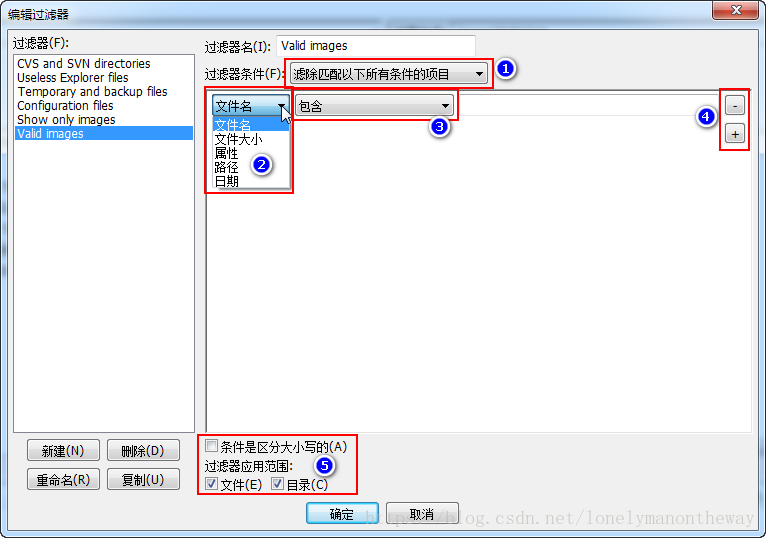
在上图所示的界面中:
编号①用于指定是过滤匹配规则的文件还是过滤不匹配规则的文件。
下拉框中的选项具体如下:
滤除匹配以下所有条件的项目
滤除匹配以下任一条件的项目
滤除不匹配以下任一条件的项目
编号②用于指定过滤的依据。下拉框中的选项详见上图。
编号③用于指定过滤规则的判断条件,下拉框中的选项具体如下:包含、等于、开始于、结束于、匹配正则表达式(regex)、不包含;
编号④用于指定添加或删除分支条件
编号⑤用于指定匹配规则的应用范围以及是否区分大小写等选项设置
最后,按照示例要求,设定的过滤器规则如下图所示。
再比如现在想要过滤掉target目录,IntelliJ生成是.iml文件,java编译之后的二进制文件.class,同时保留.bowerrc、.jshintrc、.travis.yml这种文件。
.开头的隐藏文件要上传,但又不是.git 版本控制隐藏文件夹。
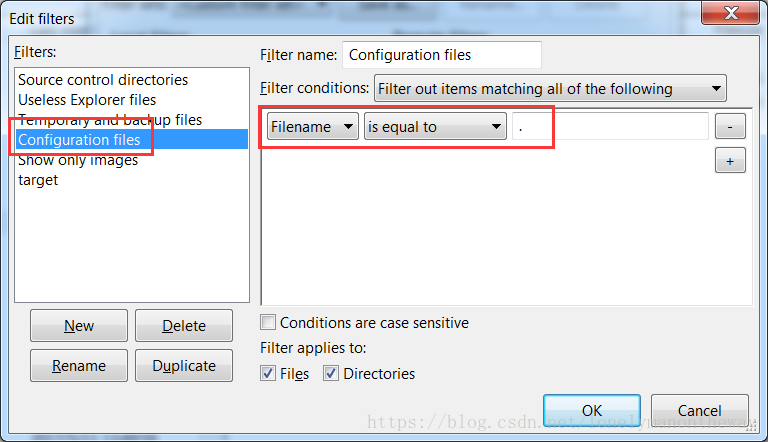
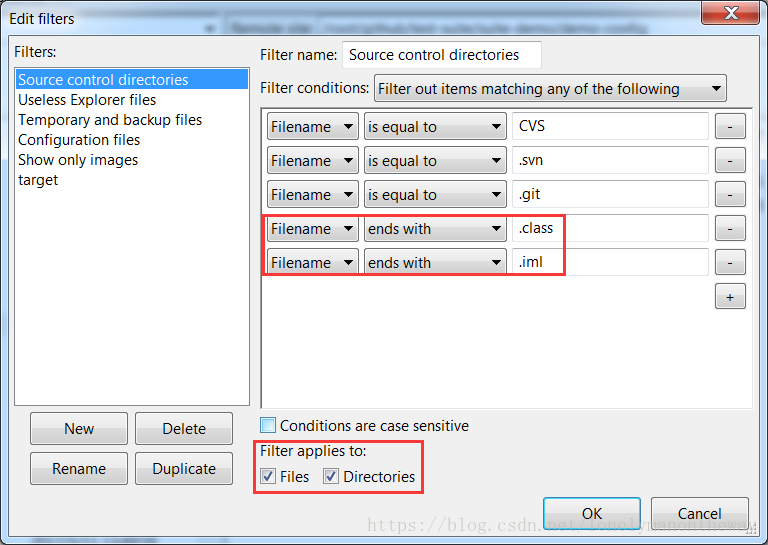
target 目录不上传,新建一个 filter 规则:

上传文件的替换规则设置: